
如果是输入数字和小数点,则需要将之改为英文符号状态,见下图画红圈处:

然而,许多初学者在做表格输入数据的时候,经常忘记更换符号状态,这样就出现了所谓的“中文小数点”,见下图画红圈处:
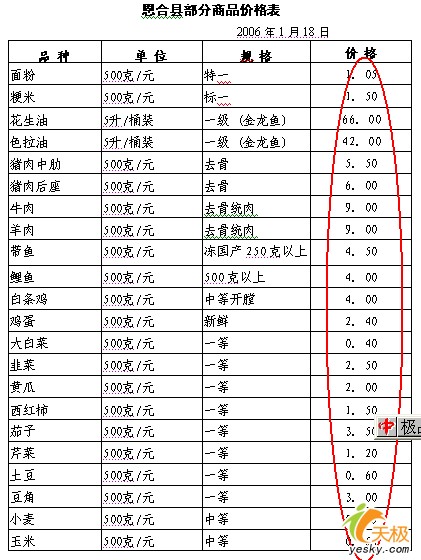
这种小数点与后面的数字距离较远,不太规范,而此时要更改,涉及的数据比较多(有的甚至多达几十页),如果一个一个数据的更改,既费时又费劳,让人很是头疼。那到底应该怎么办呢?
利用“替换”操作就可轻而易举地解决了。具体操作如下:
我们还是以上述表格为例。
首先,选中其中一个数据的小数点,单击右键,选择“复制”:

然后,单击菜单栏的“编辑”---“替换”,出现如下对话框:

在“查找内容”中单击鼠标,按“Ctrl+v”,将该中文小数点复制到查找内容中:

将输入法符号状态更换为英文状态:

在“替换为”中输入英文小数点:
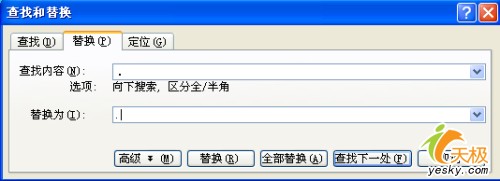
单击“全部替换”即可。效果如下图(红圈处):

小编告诉您相关的快捷键操作:
选中一个小数点 -> 按Ctrl+H -> 中文句点自动出现在查找内容框内
| Word教程网 | Excel教程网 | Dreamweaver教程网 | Fireworks教程网 | PPT教程网 | FLASH教程网 | PS教程网 |
| HTML教程网 | DIV CSS教程网 | FLASH AS教程网 | ACCESS教程网 | SQL SERVER教程网 | C语言教程网 | JAVASCRIPT教程网 |
| ASP教程网 | ASP.NET教程网 | CorelDraw教程网 |
 QQ:2693987339(点击联系)购买教程光盘
QQ:2693987339(点击联系)购买教程光盘